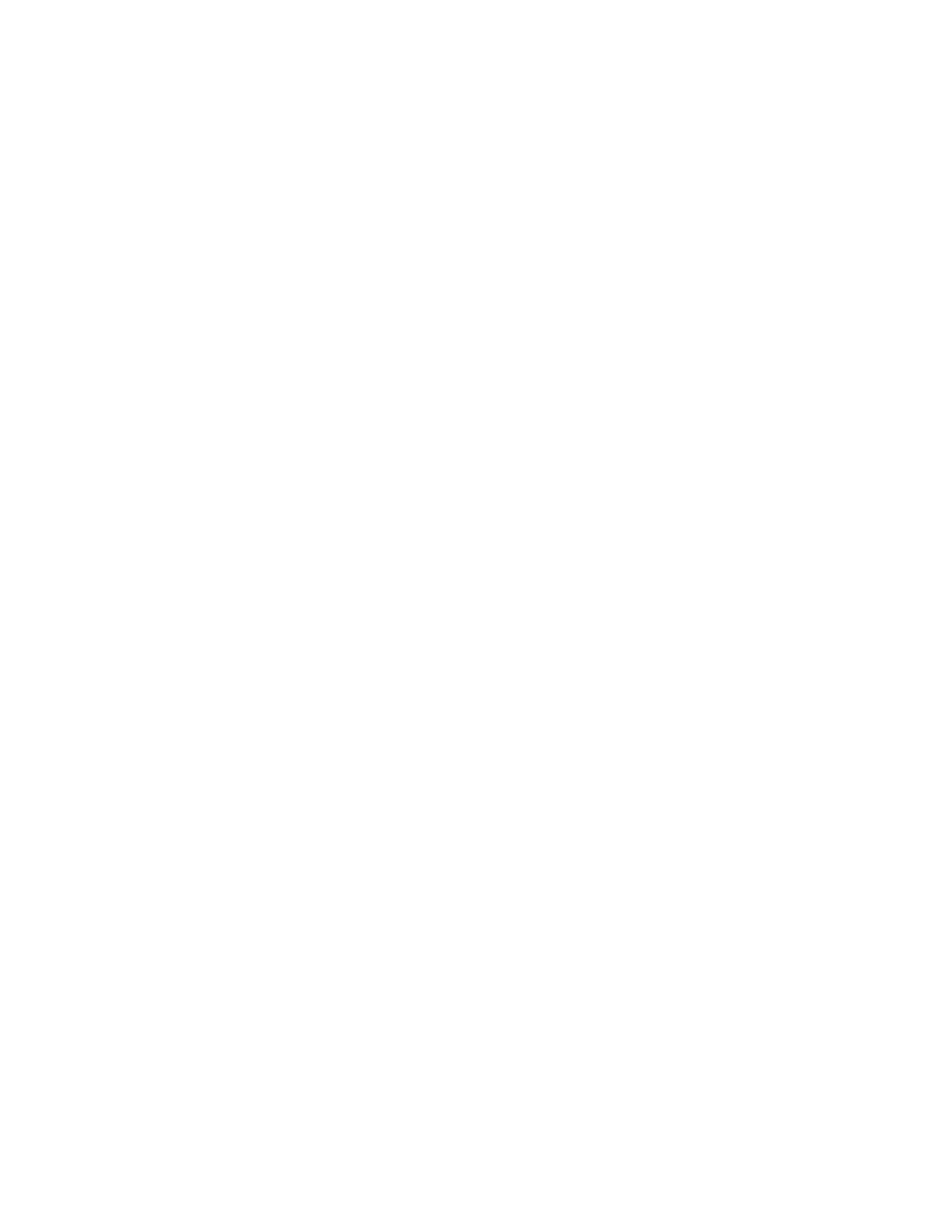
Installare memoria aggiuntiva
Il computer dispone di due slot di memoria raggiungibili rimuovendo lo chassis inferiore.
MacBook è fornito con almeno 2 gigabyte (GB) di memoria SDRAM (Synchronous Dyna-
mic Random-Access Memory) Double Data Rate (DDR3) a 1066 MHz. Entrambi gli slot
di memoria consentono l’installazione di un modulo SDRAM con le seguenti specifiche:
 Formato SO-DIMM (Small Outline Dual Inline Memory Module) DDR3 (Double Data Rate)
 30 mm
 204 pin
 1 GB o 2 GB
 Memoria RAM di tipo PC3-8500 SO-DIMM DDR3 a 1066 MHz
Puoi aggiungere due moduli di memoria da 2 GB per un massimo di 4 GB di memoria.
Per prestazioni ottimali, utilizza tutti e due gli slot di memoria e installa un modulo di
memoria uguale in ciascuno slot.
Per installare la memoria in un MacBook:
1
Esegui le operazioni indicate ai passi da 1 a 3 a partire da pagina 37.
Importante:
quando rimuovi lo chassis inferiore, vengono esposti alcuni componenti
interni molto delicati. Durante la rimozione o l’aggiunta di memoria, fai attenzione a
toccare esclusivamente quest’ultima.
2
Premi verso l’esterno le levette poste sui lati del modulo di memoria per rilasciare
il modulo da estrarre dallo slot della scheda memoria.
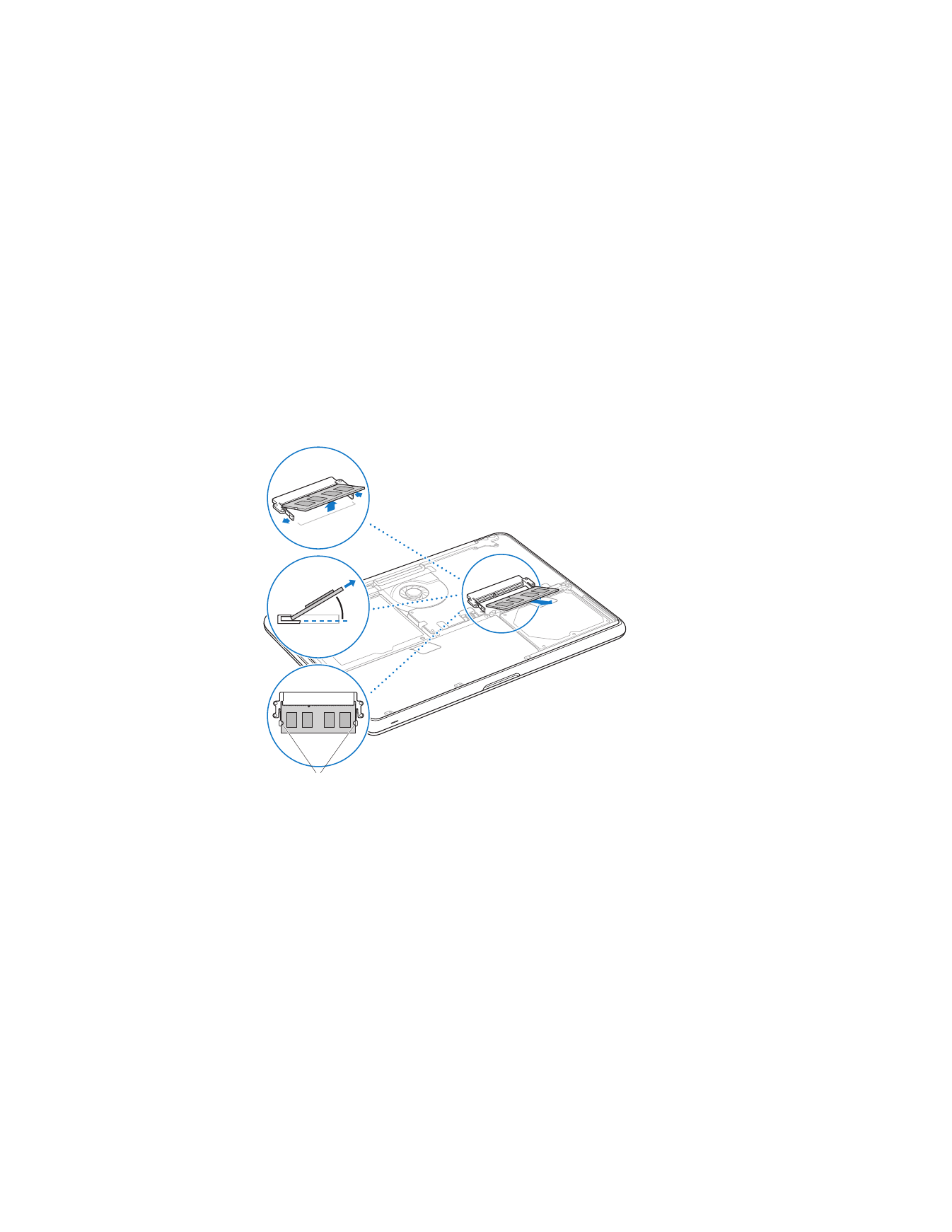
Capitolo 3
Potenzia il tuo MacBook
47
La memoria si sposta inclinandosi. Prima di rimuoverla, assicurati che sia visibile la
posizione delle tacche semicircolari. In caso contrario, prova a spingere nuovamente
le levette verso l’esterno.
3
Afferra il modulo di memoria per le tacche e rimuovilo dallo slot.
Tacche
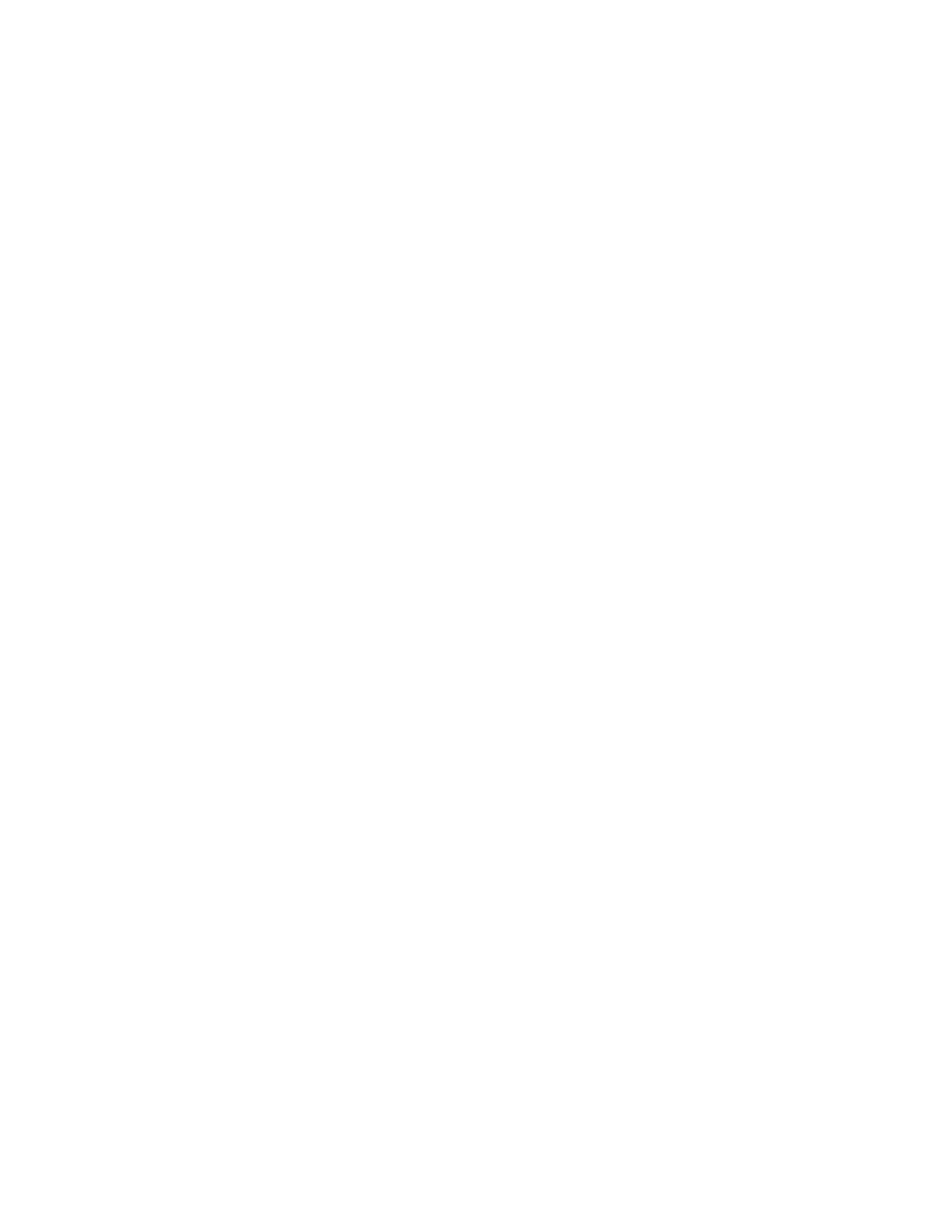
48
Capitolo 3
Potenzia il tuo MacBook
4
Rimuovi anche l’altro modulo di memoria.
Importante:
tieni i moduli di memoria per i bordi, senza toccare i connettori dorati.
5
Inserisci il nuovo modulo di memoria nello slot:
a
Allinea la tacca posta sul bordo dorato del modulo con quella presente nello slot
di memoria inferiore.
b
Ruota la scheda e premi la memoria nello slot.
c
Premi in maniera decisa il modulo verso l’interno con due dita esercitando una pres-
sione uniforme. Uno scatto indica che il modulo è stato inserito correttamente.
d
Ripeti l’operazione per installare un ulteriore modulo di memoria aggiuntiva nello slot
superiore. Premi il modulo verso il basso per verificare che sia inserito correttamente.
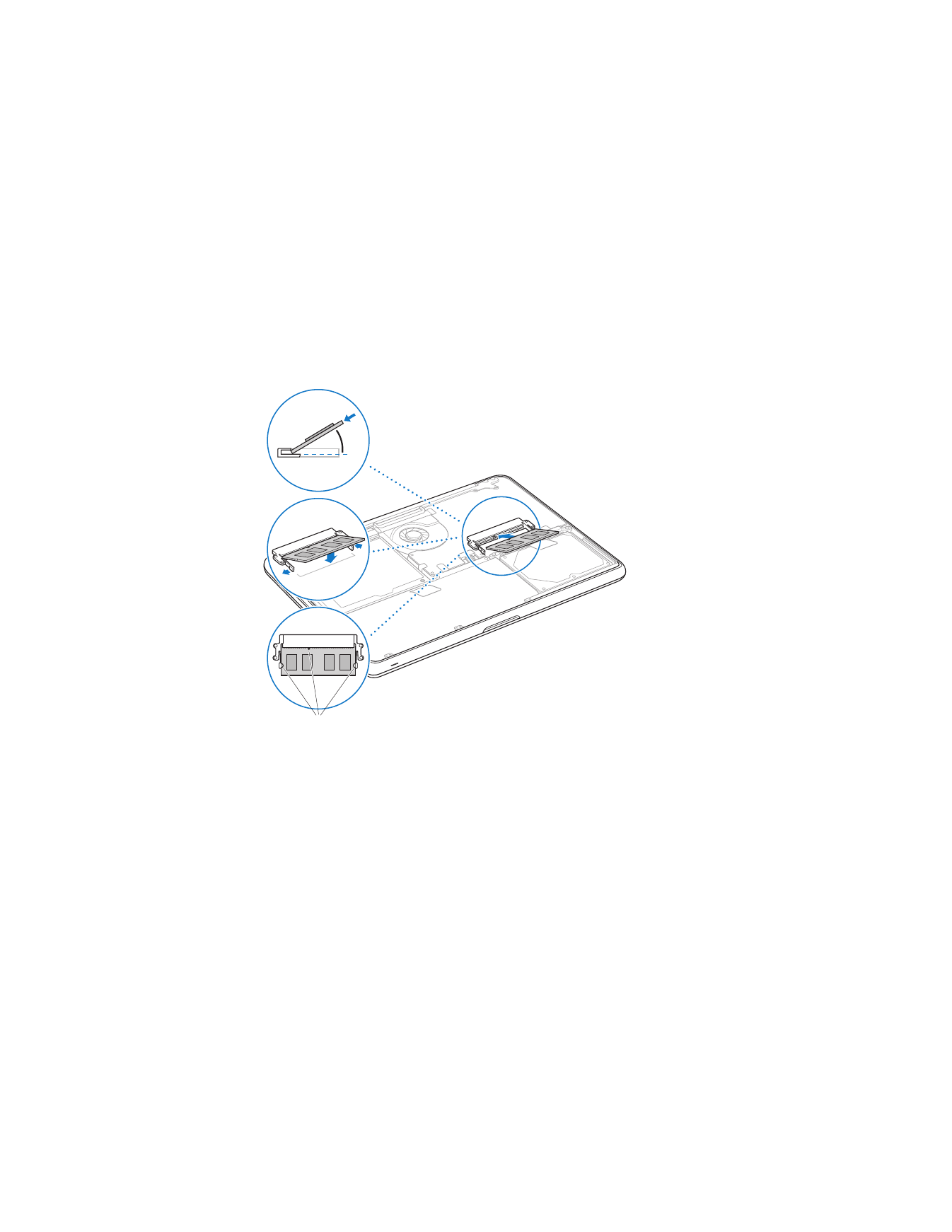
Capitolo 3
Potenzia il tuo MacBook
49
Segui le istruzioni per rimontare lo chassis inferiore illustrate nei passi 10 e 11
a pagina 44 e pagina 45.
Tacche
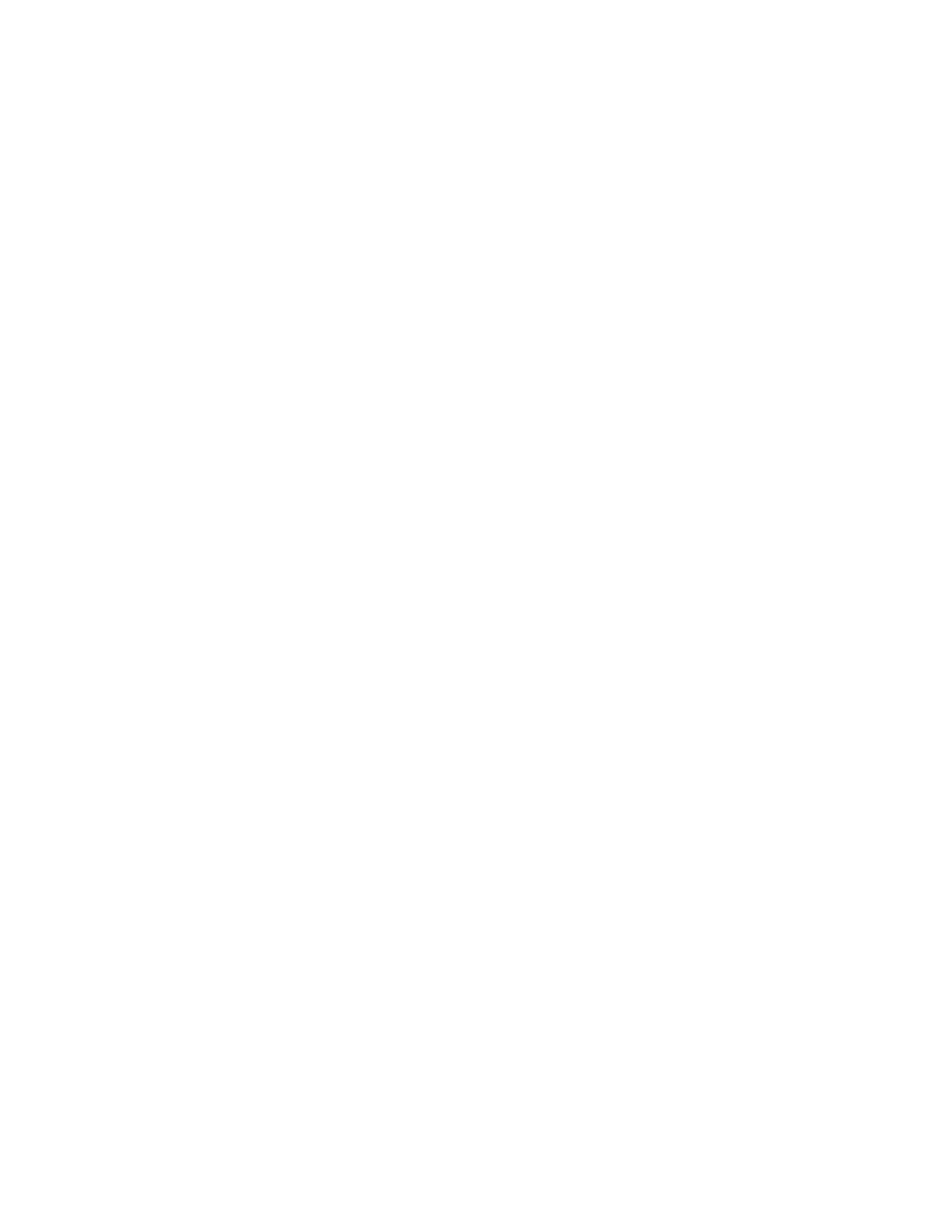
50
Capitolo 3
Potenzia il tuo MacBook